

|
Spec-Zone .ru
спецификации, руководства, описания, API
|
Предоставить код, подписанный susan разрешение, чтобы считать любые файлы в C:\TestData каталог, Вы должны создать запись политики, предоставляющую это разрешение. Отметьте что "Код, подписанный susan"сокращенный способ сказать "Код в файле class, содержавшемся в файле JAR, где файл JAR был подписан, используя закрытый ключ, соответствующий открытому ключу, который появляется в keystore сертификате в записи, искаженной susan."
Выберите кнопку Add Policy Entry в основном окне Средства осуществления политики. Это переводит диалоговое окно Записи Политики в рабочее состояние:
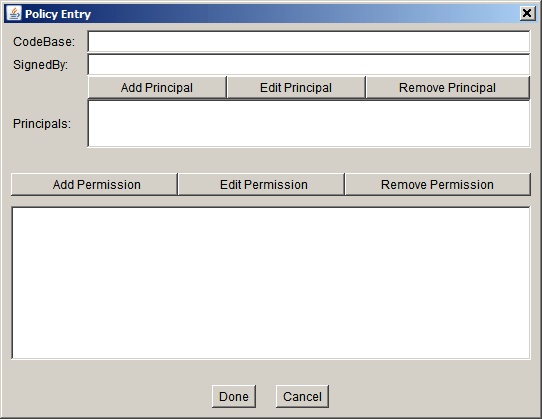
Используя это диалоговое окно, введите следующий псевдоним в текстовое поле SignedBy:
susan
Оставьте пробел текстового поля CodeBase, чтобы предоставить весь код, подписанный susan разрешение, независимо от того куда это прибывает из.
susan это прибывает из C:\Test\ каталог, Вы ввели бы следующий URL в текстовое поле CodeBase: file:/C:/Test/*
Чтобы добавить разрешение, выберите кнопку Add Permission. Это переводит диалоговое окно Полномочий в рабочее состояние.
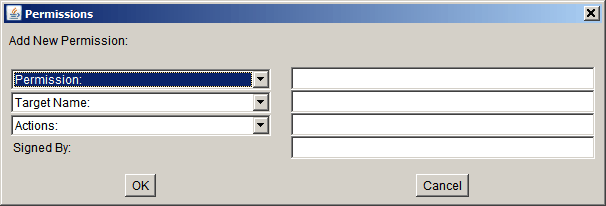
Сделайте следующий.
java.io.FilePermission) теперь появляется в текстовом поле направо от выпадающего списка.C:\TestData\ каталог: C:\TestData\*
Теперь диалоговое окно Полномочий похоже на следующий.
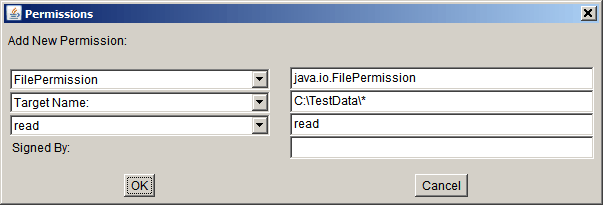
Выберите кнопку OK. Новое разрешение появляется в строке в диалоговом окне Записи Политики, следующим образом.
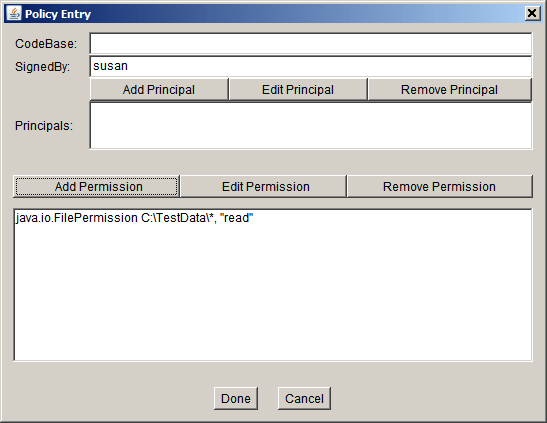
\n указать на новую строку), таким образом, файл политики требует, чтобы две наклонных черты влево указали на единственную наклонную черту влево. Если Вы используете единственные наклонные черты влево в качестве своих разделителей каталога, Средство осуществления политики автоматически преобразовывает их, чтобы удвоить наклонные черты влево для Вас. Вы теперь делаетесь, определяя эту запись политики, так выберите кнопку Done в диалоговом окне Записи Политики. Окно Средства осуществления политики теперь содержит строку, представляющую запись политики, показывая значение SignedBy.